Ved TechieWriter
Vi ved alle, at Microsoft Word er ekstremt fleksibelt, og at det har masser af funktioner. Det, der betyder mest, er, hvor meget vi ved, hvordan vi udnytter de funktioner, som Microsoft Word tilbyder bedst muligt. En sådan fantastisk funktion er indsættelsen af en brøkværdi i dit Word-dokument. Brøker bruges mange steder. Men når vi indsætter en brøk i et Word-dokument, er den ikke altid formateret som en brøkværdi.
I denne artikel har vi forklaret i nogle meget enkle trin, hvordan du nemt kan indsætte et velformateret brøktal i dit Microsoft Word-dokument. Læs videre for at lære, hvordan du nemt kan mestre dette super praktiske Word-trick.
Indtast tal som brøker i Microsoft Word
Trin 1: Start Microsoft Word og klik på INDSÆT fanen øverst i vinduet.
Under fanen INDSÆT skal du klikke på rullemenuen med navnet Ligning.

REKLAME
Trin 2: Nu vil et ligningsdesignområde blive tilføjet til dit dokument og DESIGN fanen vil automatisk være åben før dig.
Under fanen DESIGN skal du klikke på rullemenuen med navnet Brøk.

Trin 3: Fra listen over tilgængelige brøkformater, klik på formatet du foretrækker for din brøkdel. Jeg har valgt det tredje format som vist på skærmbilledet nedenfor.

Trin 4: Nu vil det redigerbare brøkformat blive indsat i dit dokument.
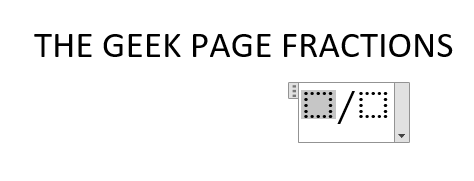
Trin 5: Du kan type i 2 værdier for tæller- og nævnerdelene af brøken.

Trin 6: Du kan også formatere brøkens skrifttype ved hjælp af skrifttypeformateringsmuligheder tilgængelig under HJEM fanen.

At tilføje en brøkdel til dit Word-dokument burde ikke længere være en svær opgave for dig. Håber du fandt artiklen nyttig.
Trin 1 - Download Restoro PC Repair Tool herfra
Trin 2 - Klik på Start scanning for automatisk at finde og rette ethvert pc-problem.


